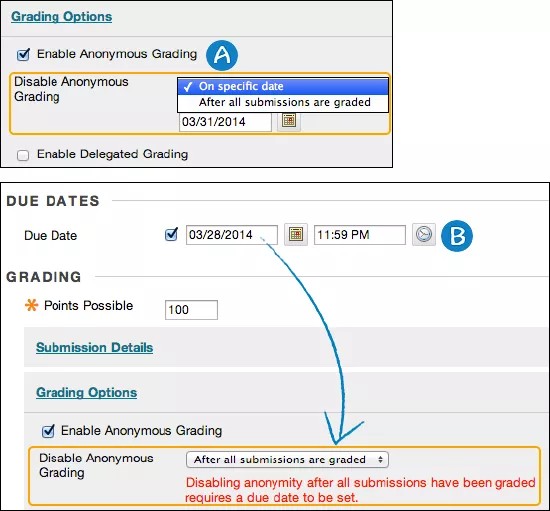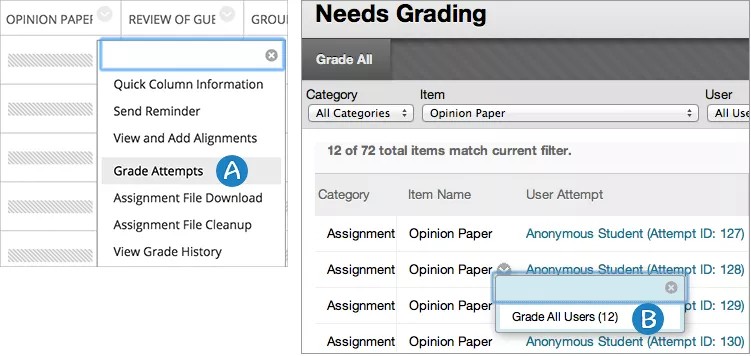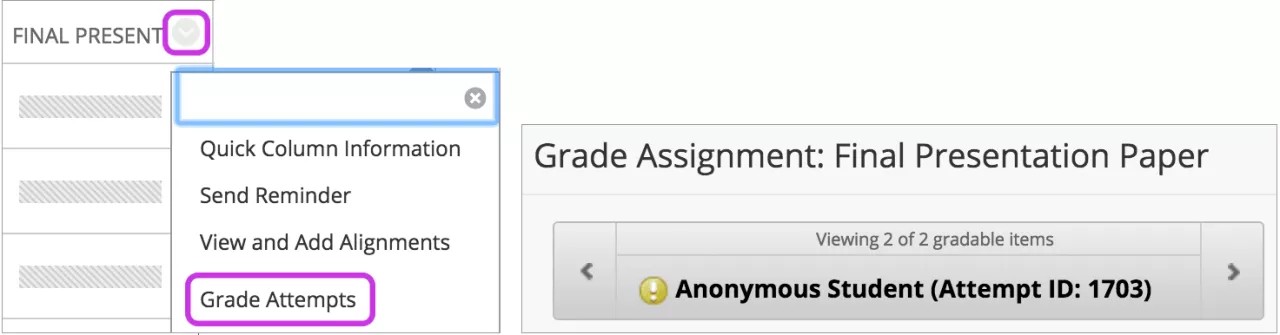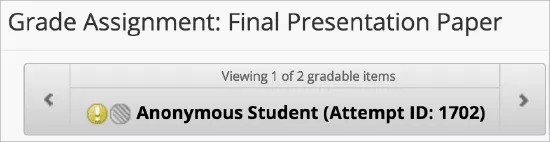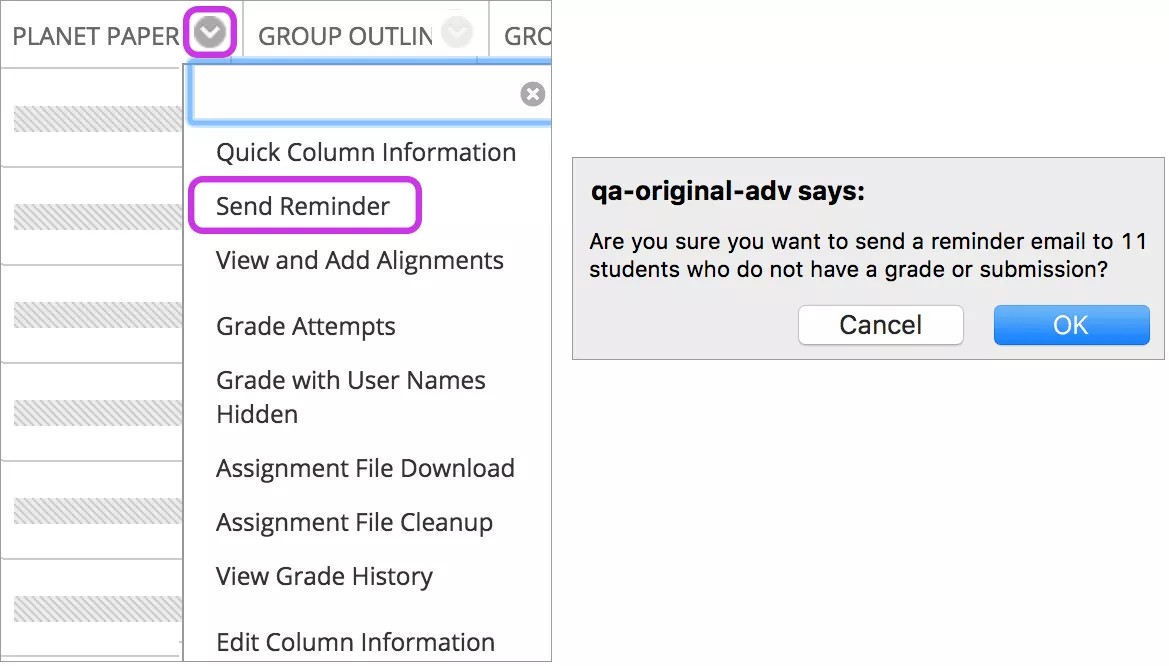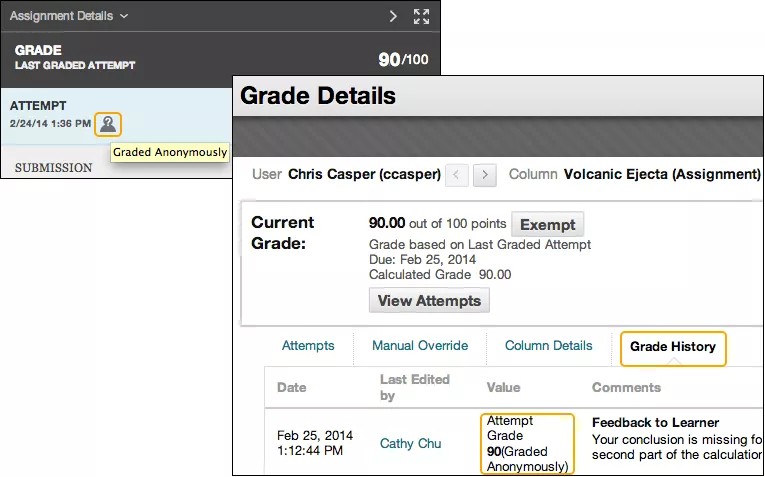Quais são os benefícios da avaliação anônima?
Você pode ativar a avaliação anônima durante o estágio de criação para eliminar a parcialidade da avaliação em exercícios muito importantes.
Toda vez que você desejar adicionar outra camada de justiça e imparcialidade em sua avaliação, é possível usar o recurso de avaliação anônima. Você não saberá quem enviou o exercício; assim, você não será influenciado injustamente pelo desempenho anterior de um aluno, participação na aula, conflitos, raça, sexo ou pela aptidão percebida de um aluno. Esta prática também pode contribuir para um relacionamento entre o aluno e o instrutor, já que os alunos têm a garantia de que a avaliação foi imparcial.
Ativar avaliação anônima
Ao avaliar exercícios, você pode ocultar os nomes dos alunos a qualquer momento durante o processo. Entretanto, se você ativar a avaliação anônima quando criar um exercício, os alunos serão avisados quando eles acessarem o exercício. Você também pode solicitar aos alunos que não incluam quaisquer informações que os identifiquem, como adicionar seus nomes nos arquivos anexos aos exercícios.
Na página Criar exercício da seção Opções de avaliação, marque a caixa de seleção Ativar avaliação anônima. Em seguida, escolha quando você desejará remover automaticamente o anonimato do aluno:
- Na data específica: Forneça a data que você deseja desativar a avaliação anônima. O sistema começa automaticamente a remover o anonimato antes do fim daquela data.
- Após a avaliação de todos os envios: Definir uma data de entrega. Depois que alunos enviarem tentativas, o prazo final passar, e você tiver avaliado as tentativas, o anonimato do aluno será desativado.
Desmarque a caixa de seleção Ativar avaliação anônima para desativar automaticamente a avaliação anônima a qualquer momento. Você pode deixar a avaliação anônima ativada ou desativada até que um aluno envie uma tentativa. Depois do primeiro envio, você só pode desativá-la. Se você avaliar algumas tentativas anonimamente e depois desativar a configuração anônima, os itens avaliados com os nomes revelados não serão registrados como "Avaliados anonimamente".
Notificações de avaliação anônima
Você será notificado quando houver envios nos exercícios que estão prontos para avaliação anônima. Os avisos aparecerão nessas áreas:
- Página Precisa de avaliação – o anonimato do usuário é preservado na lista
- Módulos Precisa de atenção e Alertas
- Notificações de e-mail individuais
- Notificações por SMS, voz e e-mail diário de resumo
Acessar envios anônimos
Você pode acessar envios de exercícios que você definiu para avaliação anônima no Centro de Notas na página Necessita de avaliação.
- Centro de Notas: Depois que a data de entrega do exercício passar ou que todas as tentativas forem enviadas, acesse a coluna do exercício e selecione Avaliar tentativas.
- Página “Precisa de avaliação”: Filtre os itens que precisam de avaliação para mostrar somente a atribuição que você deseja avaliar. No menu de um exercício, selecione Avaliar todos os usuários para começar a avaliar.
As duas opções de acesso levam você até a página Avaliar exercício, onde você verá os envios e os avaliará como de costume.
Ao navegar de um aluno para outro, os nomes de usuário são substituídos por "Aluno anônimo". Você também pode ver quantos itens avaliáveis estão na fila. Depois que a avaliação anônima for desativada, as notas aparecerão na coluna Centro de Notas.
Várias tentativas anônimas
Quando você permitir várias tentativas, não será necessário avaliá-las todas. Quando você escolher avaliar anonimamente, os nomes e as tentativas do aluno ficarão ocultas. Se você escolher usar a primeira ou última tentativa para a avaliação, não será possível visualizar quantas tentativas os alunos enviaram. Quando começar a avaliar na coluna de notas, você verá facilmente quais tentativas serão calculadas como parte das notas do aluno.
No menu da coluna de notas, selecione Avaliar tentativas. Navegue pelas tentativas que só aparecem com o ícone Precisa de avaliação próximo a Aluno anônimo.
Tentativas não fazem parte dos cálculos da nota do aluno que aparecem com o ícone Não contribui com a nota do usuário e você não precisará avaliá-las.
Se começar a avaliar pela página Precisa de avaliação, você verá apenas as tentativas que precisam de avaliação, com base na tentativa que você escolheu avaliar primeiro ou por último. Você pode escolher visualizar todas as tentativas. Os nomes e o status das tentativas do aluno ficarão ocultos.
Saiba mais sobre a página Precisa de avaliação
Tentativas adicionais na avaliação anônima
Permitir tentativa adicional só aparece se o aluno já tiver enviado a quantidade máxima de tentativas permitida para o exercício. Você pode continuar a oferecer oportunidades para reenviar tentativas a cada vez que o aluno atingir o número máximo. Você não precisa avaliar as tentativas anteriores para permitir que um aluno faça um novo envio.
Quando uma tarefa estiver em um estado anônimo, você ainda pode conceder ao aluno uma tentativa adicional. Você pode visualizar os nomes dos alunos, mas não seus envios ou quantas tentativas faltam. Sua solicitação é ignorada se ainda houver tentativas restantes.
Você também pode clicar em Ignorar tentativa para ignorar a pontuação da tentativa nos cálculos da nota e não considerar essa pontuação no número máximo de tentativas.
Envio de lembretes sobre trabalhos do curso não entregues
Você pode enviar lembretes por e-mail nas colunas do Centro de notas para alunos e membros de grupos que não entregaram trabalhos de curso. Os alunos recebem um e-mail gerado pelo sistema que lista o curso, o trabalho de curso e a data de entrega, se você tiver uma. Você receberá uma mensagem de sucesso na parte superior da tela quando o e-mail for enviado.
Você também pode enviar lembretes para exercícios com a avaliação anônima ou delegada ativada. Para proteger o anonimato, os nomes e o status das tentativas dos alunos ficarão ocultos.
Você não verá essa opção de menu se sua instituição usar uma versão mais antiga do Blackboard Learn.
Prova de avaliação anônima
As instituições precisam de uma maneira de validar os exercícios específicos que foram avaliados anonimamente.
Você e os administradores podem verificar se a avaliação anônima foi ativada no momento em que você forneceu a nota. Mesmo depois que o anonimato é desativado, a verificação aparece na tela da avaliação da tentativa e no histórico do Centro de notas.
Na página Importar exercício, os alunos são informados se seus exercícios estão definidos para serem avaliados de forma anônima. Eles são solicitados a não incluir qualquer informação de identificação em seus envios.
Na página Ver histórico de envio ou em Minhas notas, os alunos verão um ícone indicando Avaliado anonimamente se seus exercícios tiverem sido avaliados de forma anônima.
Anonimato no Centro de notas
As identidades dos alunos são protegidas enquanto você avalia anonimamente:
- As pontuações do exercício anonimamente avaliado não são usadas nas colunas calculadas até você desativar o anonimato.
- Os exercícios avaliados anonimamente não são exibidos nos relatórios do Centro de notas até você desativar o anonimato.
- As colunas de exercícios avaliados anonimamente não estarão disponíveis para seleção quando você fizer o download dos dados do Centro de notas.